Hoe Importeer je Data met Google Sheets | MoreApp
Importeer informatie vanuit Google Sheets rechtstreeks in jouw Inspectie Formulier!
Nog geen MoreApp account? Meld je hier aan
1. Google Sheets
Voor het importeren van informatie naar jouw inspectie formulier heb je een Google Sheet nodig. Maak een nieuwe sheet of gebruik een bestaande.
Let op, voer de volgende stappen uit:
- Geef de eerste kolom de naam id in kleine letters. Deze id kolom moet per regel, een unieke combinatie van letters en/of cijfers bevatten.
- Voeg voor elke kolom een unieker Header toe. Vervolgens kun je zoveel kolommen toevoegen zolang je er een kolomnaam boven zet.
Is je sheet klaar? Ga dan naar het MoreApp Platform.
2. Voeg een databron toe
Ga naar de Databronnen tab om de sheet te importeren. Klik op Nieuwe databron en geef het bestand een naam. Als Type kies je Google Sheet. Verifieer je Google-account en voeg de Google Sheet ID toe. Deze vind je in de URL van de sheet zoals hieronder aangegeven.
Let op:
- Vanaf het Branch abonnement kun je kiezen voor Automatische import, deze varieert van iedere 15 minuten tot wekelijks.
- Wil je de data op chronologische volgorde terug zien in je formulier? Voeg dan nummer 111 als eerste nummer toe aan de id kolom van je databron.
Klik op Opslaan.
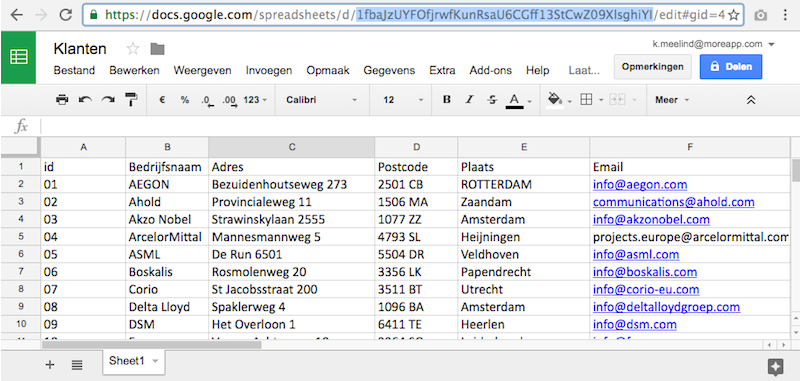
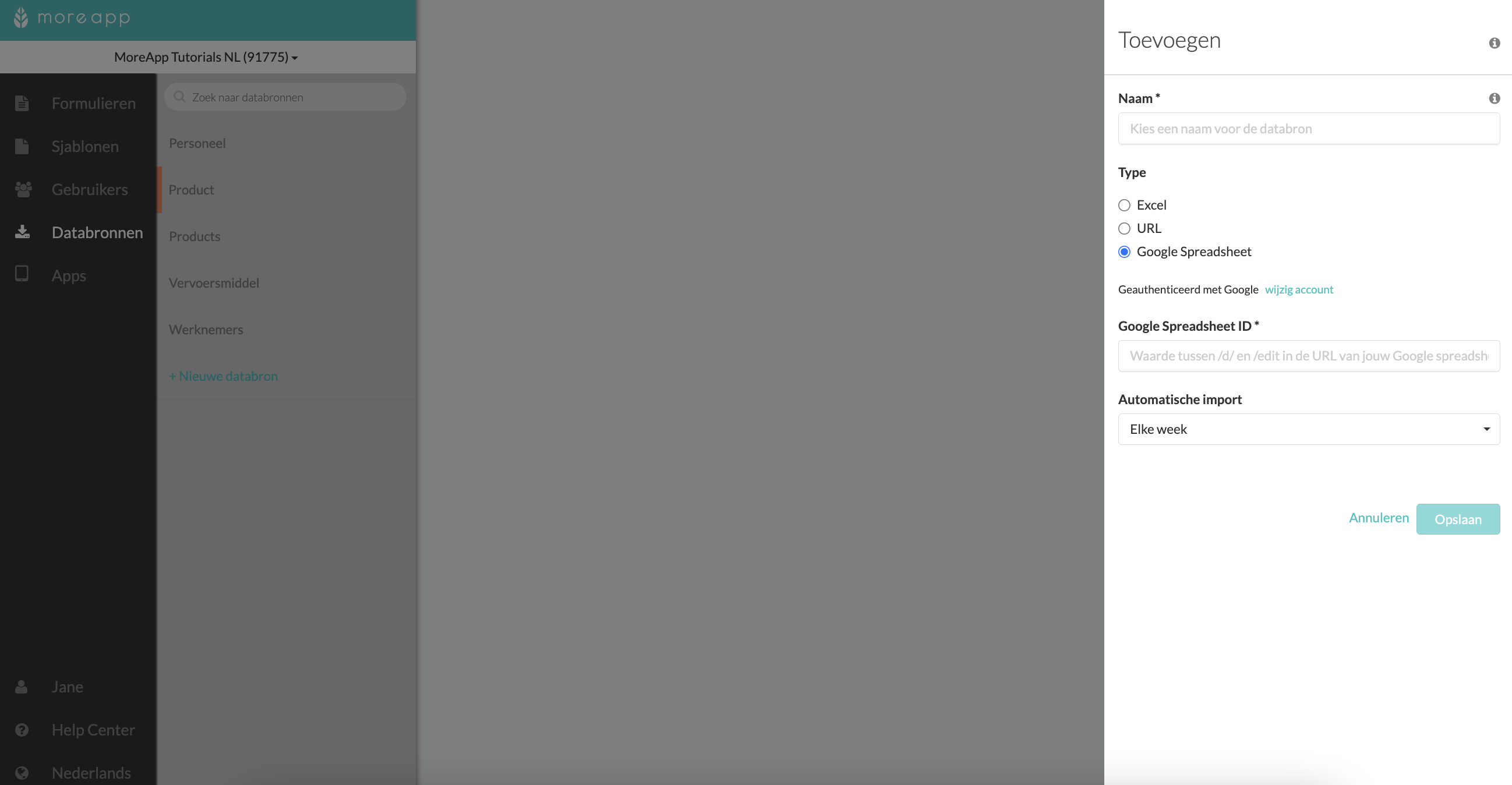
3. Importeer informatie
Importeer de informatie door op Importeer te klikken. Koppel de databron vervolgens aan je formulier, zoals een inspectie formulier. Ga naar het formulier en klik op Bewerk. Onder de tab Pro widgets vind je de Search-widget.
Voeg de Search-widget toe door de widget in het formulier te slepen of door de dubbelklikken. Configureer de widget door op het potlood te klikken. Geef de widget een naam onder Label. Selecteer de databron die je zojuist aangemaakt hebt. Kies welke kolommen je zichtbaar wil hebben in de app. Alle kolommen zijn zichtbaar in de PDF. Klik op Opslaan en op Opslaan & Publiceren.
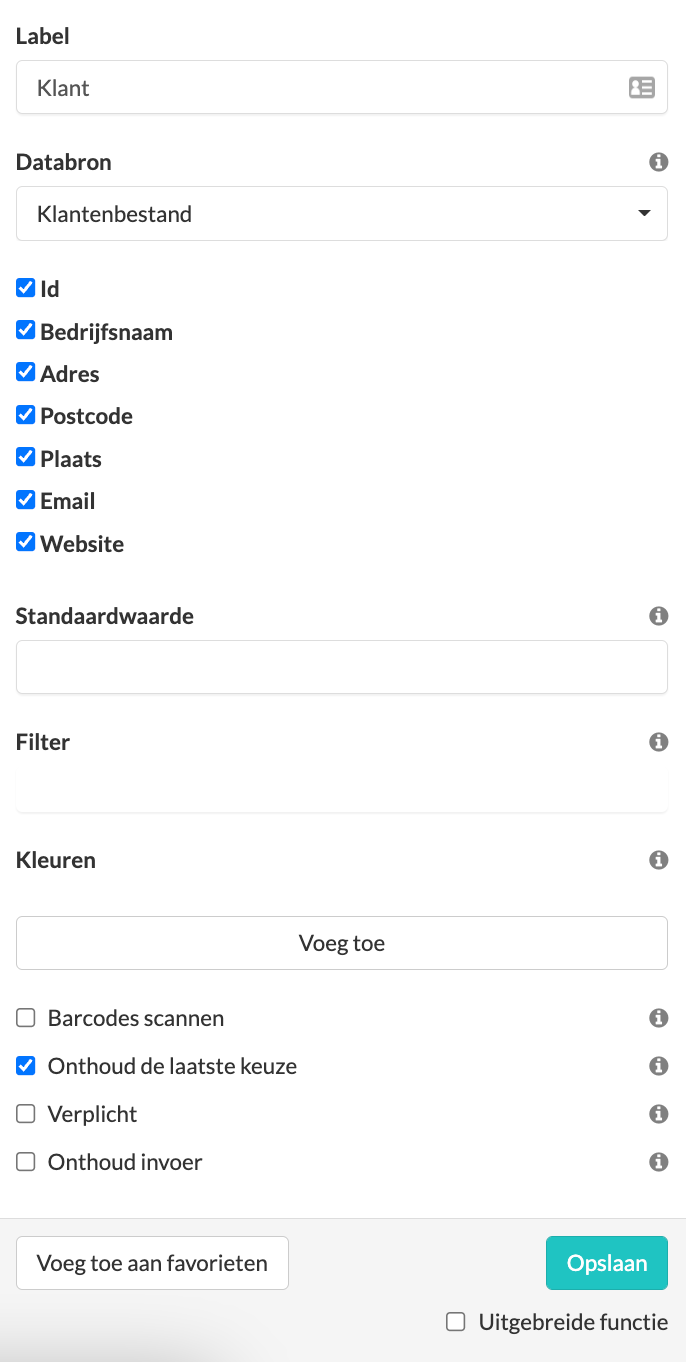
4. Gefeliciteerd!
Je hebt informatie uit een Google Sheet toegevoegd aan een formulier! Nu kun je zoeken naar de juiste informatie in de app. De databron wordt lokaal op je apparaat opgeslagen, dus het opzoeken van informatie werkt ook offline.
Wil je meteen op de hoogte zijn van de nieuwste tutorials? Ga naar YouTube en klik op de rode Abonneren knop!